Tai puikus „Apple“ žingsnis paslėpti slaptą kortelės informaciją nuo fizinės „Apple“ kortelės. Taigi, norėdami rankiniu būdu naudoti „Apple“ kortelės numerį, perskaitykite šį straipsnį, kad sužinotumėte, kaip pamatyti kortelės numerį „Apple“ piniginėje.
Fizinėje kredito kortelėje yra visa informacija, kurios reikia norint atlikti mokėjimus pačioje kortelėje. Tai tikras kortelių išdavėjų saugumo pažeidimas.
Jei kredito kortelėje nesuaktyvinote dviejų veiksnių autentifikavimo (2FA), bet kas, gavęs jūsų kortelę, gali atlikti nepatvirtintus pirkinius. Be to, reikia laiko pranešti apie prarastą kredito kortelę ir ją užblokuoti.
Kadangi „Apple“ yra saugumo apsėsta įmonė, ji nuolat diegia unikalius produktus, kurie yra labai saugūs. Vienas iš tokių „Apple“ produktų yra „Apple Card“ programa.
Titaninė Apple kortelė atrodo elegantiškai. Jame yra tik jūsų vardas, išdavusio banko pavadinimas, „Apple“ logotipas ir (Europay, Mastercard ir Visa) EMV lustas. Tada kaip įvesti kortelės numerį, saugos kodą ir galiojimo laiką prekybininkų mokėjimo platformose, kurios nepriima „Apple Pay“?
Tai paprasta! Kortelės informaciją galite peržiūrėti iš suderinamo Apple įrenginio. Bet jūs nežinote arba pamiršote, kaip pamatyti kortelių numerius savo Apple piniginėje? Nesijaudink! Čia rasite visus veiksmingus metodus.
Kaip pamatyti kortelių numerius „Apple Wallet“.
Jūsų Apple įrenginiai suteikia jums labai saugią aplinką, kurioje galite peržiūrėti ir naudoti slaptą informaciją apie Apple kortelę, pvz., kortelės numerį, galiojimo laiką, tinklą ir saugos kodą.
Norėdami pamatyti kortelės numerį Apple piniginėje, galite išbandyti šiuos metodus. Šios instrukcijos galioja ir Apple Pay virtualioms kortelėms.
1. Žr. Kortelės numerį „Apple Wallet“: „iPhone“.
- Atidaryk Apple piniginė programa iš Pradinis ekranas arba Programėlių biblioteka.
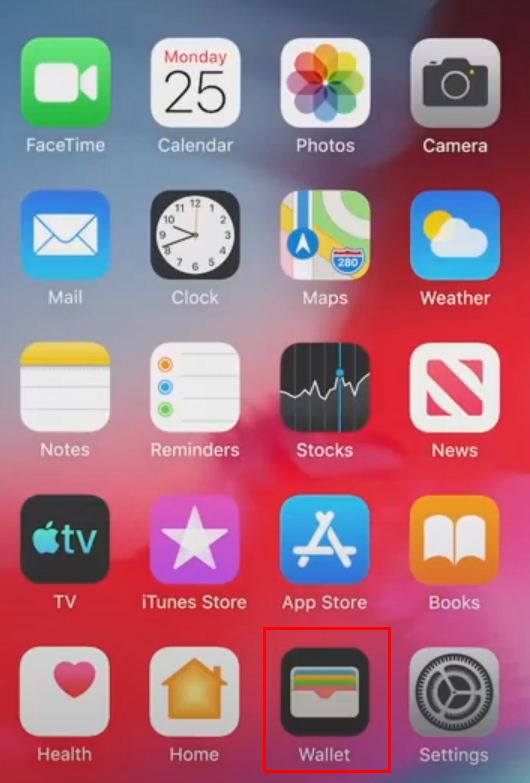
- Pamatysite visas pridėtas kredito korteles, debeto korteles, valstijos ID, viešojo transporto korteles ir kt.
- Surask „Apple“ kortelė šiame sąraše ir bakstelėkite jį.
- Bakstelėkite trijų taškų meniu kortelės viršuje.
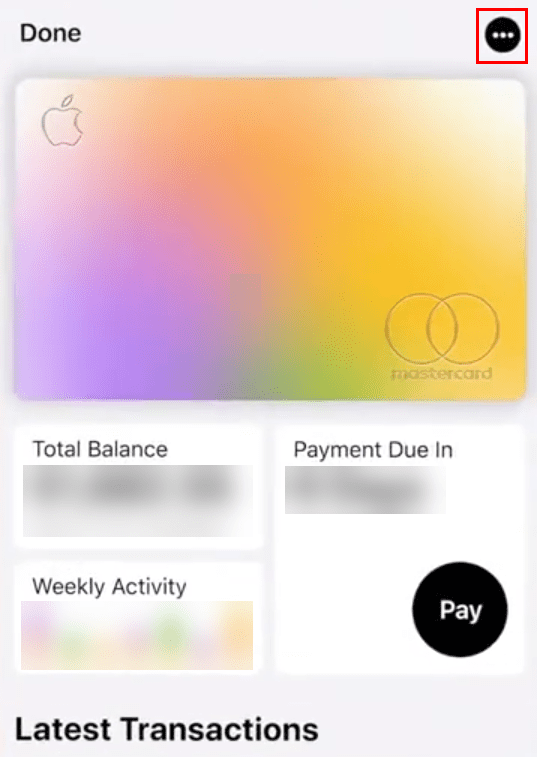
- Ant Apple Card ekranas, pamatysite Kortelės informacija meniu arba mažos kortelės piktograma su numeriu 123. Bakstelėkite bet kurį iš šių.
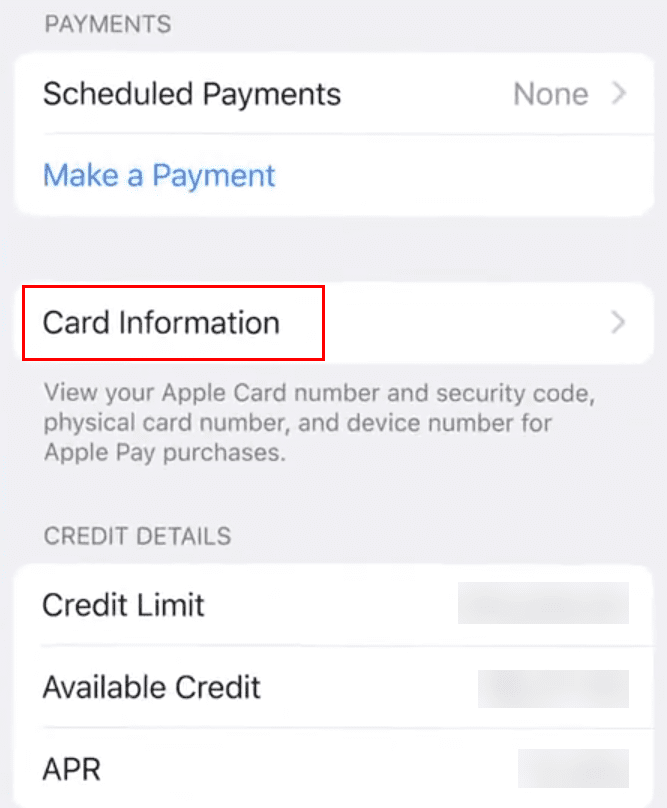
- Dabar turite autentifikuoti ekrano virtualios kortelės numerio veiksmą naudodami „iPhone“. Veido ID arba leidimo kodas.
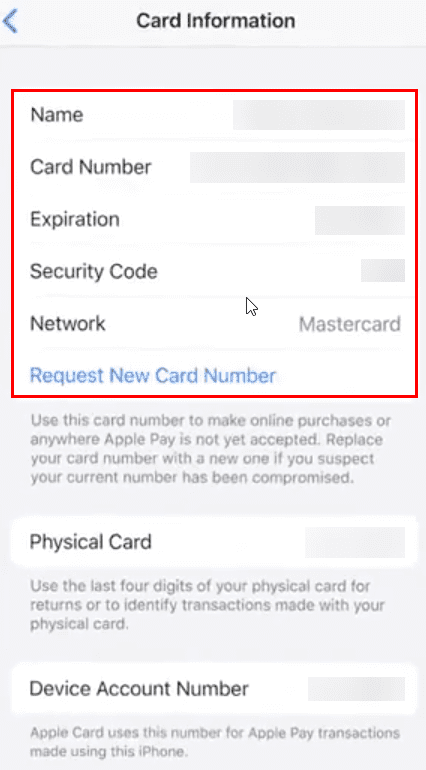
- Kai patvirtinsite autentifikavimą, galėsite matyti visą informaciją, kurią reikia mokėti naudojant „Apple Card“ rankiniu būdu.
Jei nematote parinkties, greičiausiai ilgą laiką neatnaujinote savo iPhone. Eiti į Nustatymai > Generolas > Programinės įrangos atnaujinimas norėdami atnaujinti įrenginį į naujausią iOS versiją.
2. Žr. Kortelės numerį „Apple Wallet“: „Apple Watch“.
Taip pat turite prieigą prie saugios „Apple Card“ informacijos iš „Apple Watch“. Norėdami sužinoti Apple kortelės informaciją, atlikite šiuos veiksmus:
- Surask Piniginės programa ant tavo Apple Watch ir atidarykite.
- Slinkite, kol rasite savo „Apple“ kortelė arba Apple Pay kortelė. Bakstelėkite jį.
- Turėtumėte pamatyti a Kortelės informacija meniu čia. Pasirinkite jį.
- Įveskite savo „Apple Watch“ prieigos kodas.
- Dabar turėtumėte pamatyti „Apple Card“ arba „Apple Pay“ kortelės numerį.
3. Žr. Kortelės numerį „Apple Wallet“: „iPad“.
Naudodami iPad galite išbandyti šias instrukcijas:
- Ant tavo Apple iPad, Atidaryk Nustatymai programėlė.
- Kairėje pusėje slinkite žemyn, kol rasite Piniginė ir Apple Pay.
- Pagal Mokėjimo kortelės meniu, turėtumėte matyti visas aktyvias korteles.
- Bakstelėkite Apple Pay kortelė arba „Apple“ kortelė.
- Kitame ekrane pamatysite Informacija skirtuką. Bakstelėkite jį.
- Pasirinkite Kortelės informacija ir patvirtinkite veiksmą per leidimo kodas, Veido ID, arba Touch ID.
- Dabar prieš jus turėtų būti kortelės numeris, saugos kodas ir galiojimo laikas.
Kaip gauti kortelės numerį iš Apple Pay?
Saugią „Apple Card“ ir „Apple Pay“ kortelių informaciją galite matyti tik „Apple Wallet“ programoje. Tai neleis jums matyti saugių duomenų apie kitas debeto ar kredito korteles, kurias gaunate iš įprastų bankininkystės kanalų.
Taip siekiama apsaugoti jūsų saugumą ir pagal PCI ir DSS standartus. Jei norite matyti šių trečiųjų šalių kredito ar debeto kortelių išsamią informaciją, turite patikrinti fizines korteles.
Kaip pamatyti kortelių numerius „Apple Wallet“: paskutiniai žodžiai
Dabar žinote, kaip „Apple Pay“ virtualiosios kortelės ir fizinės titano „Apple Card“ iš „Mastercard“ kortelės informaciją rasti „Apple Wallet“ programoje.
Jei žinote kitų patarimų, kaip gauti kortelės numerį iš „Apple Pay“ arba „Apple Wallet“, paminėkite tai toliau pateiktame komentarų laukelyje.
Toliau – paprastas mokymosi vadovas kaip naudotis Apple Pay.